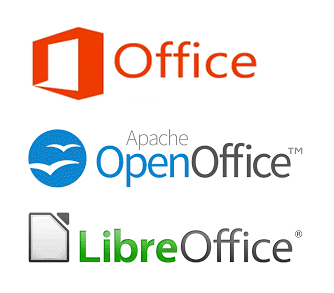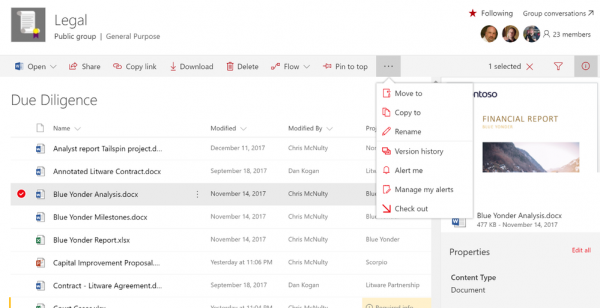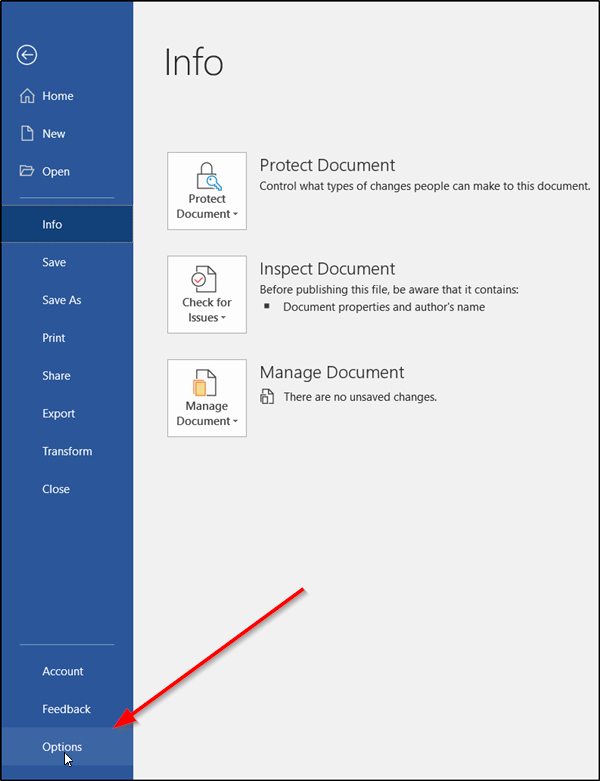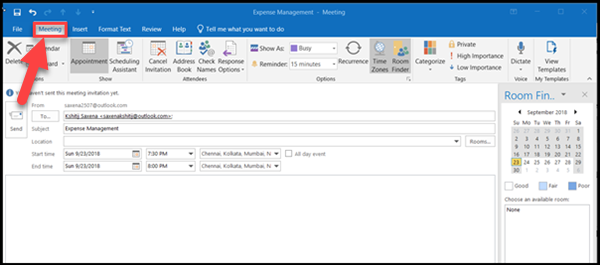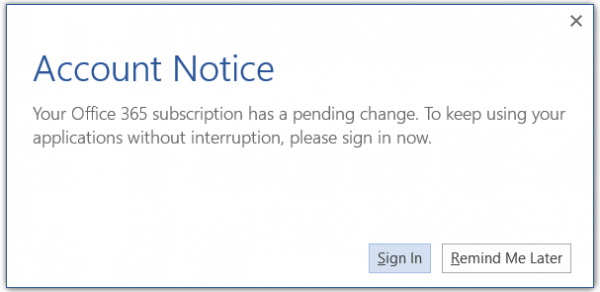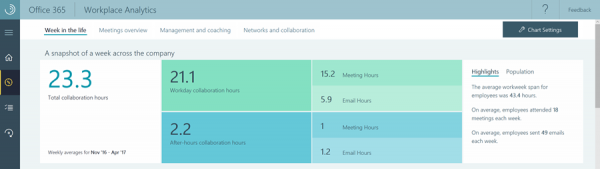Если у вас есть подписка на Office 365, вы можете использовать Microsoft Forms для создания формы, опроса или опроса и настройки его параметров. В этой статье рассказывается, как быстро и легко создавать формы в Microsoft Forms, а также настраивать параметры пользовательских опросов, опросов и т. Д.
Работая в команде, вы должны сотрудничать со своими коллегами и своевременно делиться с ними ресурсами. Например, если вы создаете опрос, в котором вы хотите оценить ответы респондентов, вам необходимо собрать данные и создать форму. Эти данные затем могут быть обработаны и использованы для анализа и оценки. Microsoft Forms предлагает все эти качества.
Создать форму в Microsoft Forms
Microsoft Forms является частью Office 365. Когда вы создаете тест или форму, вы можете пригласить других пользователей ответить на нее, используя
- Веб-браузер
- Мобильные устройства
После этого, когда результаты представлены, вы можете использовать встроенную аналитику для оценки ответов.
Итак, для создания форм в Microsoft Forms откройте веб-браузер и перейдите по адресу forms.office.com.
Затем войдите в систему, выполнив одно из следующих действий:
- Школьный аккаунт Office 365
- Office 365 рабочий аккаунт
- Учетная запись Microsoft.
Затем в разделе Мои формы нажмите Новая форма , чтобы начать создание формы.
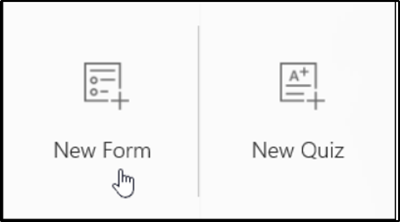
Введите имя для вашей формы. Введите необязательные субтитры, если требуется.
Выберите раздел Вопросы , как показано на снимке экрана ниже.
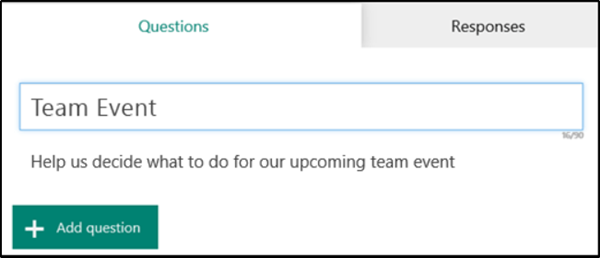
Затем перейдите на вкладку Добавить вопрос , чтобы добавить новый вопрос в форму. Выберите из вопросов Выбор, Текст, Рейтинг или Дата. Нажмите меню «Дополнительно» (отображается в виде трех точек), чтобы получить дополнительные параметры, такие как
- ранжирование
- Ликерт
- Net Promoter Score вопросы
Если вы выбрали вопросы Выбор , введите текст, который вы хотите отобразить для вопроса и каждого из вариантов.
Нажмите Добавить вопрос, чтобы добавить больше вопросов в форму.
Теперь, если вы обнаружите, что вопросы не имеют правильного приоритета, измените порядок, просто используя стрелки вверх или вниз с правой стороны каждого вопроса.
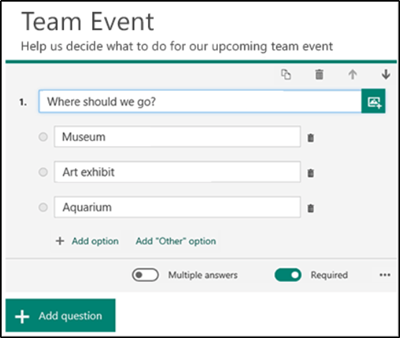
В конце нажмите Предварительный просмотр> в верхней части окна дизайна, чтобы получить снимок внешнего вида на вашем компьютере. А чтобы проверить свою форму, введите ответы на вопросы в режиме предварительного просмотра, а затем нажмите “ Отправить” .
Изменить настройки форм
Чтобы перейти на экран настроек, нажмите кнопку с многоточием (…) и выберите «Настройки» в списке отображаемых опций.
Теперь на странице настроек формы выберите или очистите настройки по умолчанию.
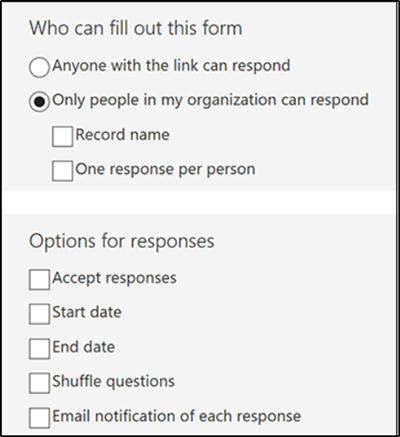
Подобно вышеуказанному параметру, вы можете изменить или очистить настройки по умолчанию на странице Викторина.
При необходимости вы также можете настроить сообщение по умолчанию, которое получатели будут видеть при попытке отправить свой ответ после отключения этого параметра.
Источник : Office.com.